
開業届の正式名称は「個人事業の開業・廃業等届出書」といいます。
この記事では、開業届の書き方を記入例付きで解説します。
最後にフリーソフトで簡単に作成する方法も紹介しますので、参考にしてください。
目次
開業届の書き方を記入例付きで解説
ここでは、個人事業主の開業届を自分で書く方法を解説します。
開業届の書式を国税庁のページからダウンロードしましょう。
https://www.nta.go.jp/taxes/tetsuzuki/shinsei/annai/shinkoku/annai/04.htm
PDFファイルに直接入力できるため、パソコンで記入してから印刷するのがおすすめです。
以下の項目に順番に記入していきましょう。
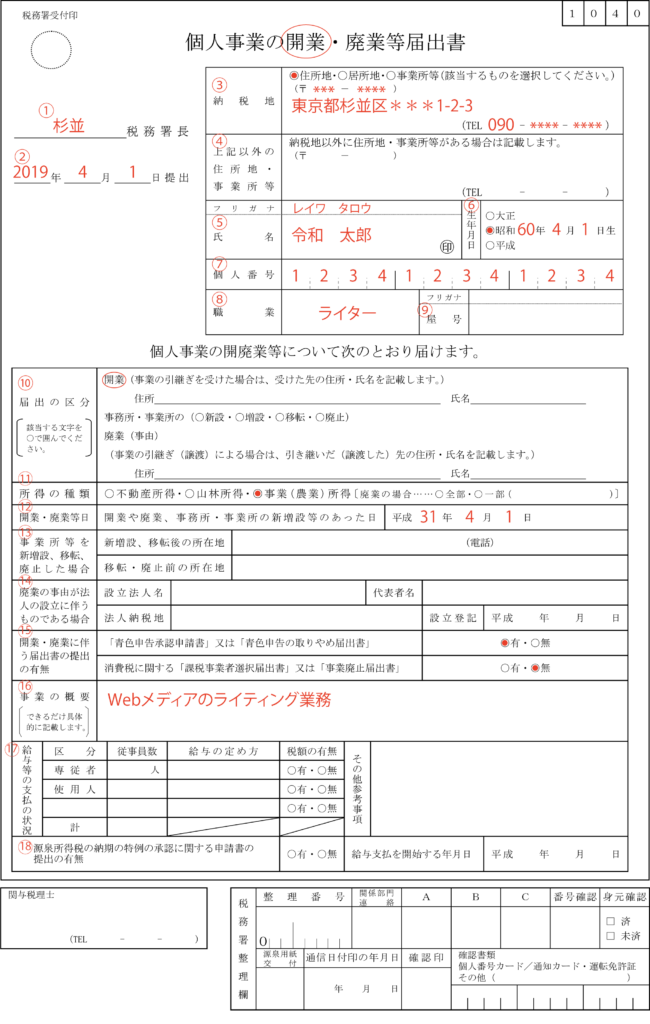
1.税務署名
納税地の税務署名を記入します。納税地は以下3つから選べます。
- 住所地(住民票がある場所)
- 居所地(実際に住んでいる場所)
- 事業所の所在地(事業所や事務所がある場所)
納税地を決めたら、下記の国税庁のページにて税務署を確認のうえ、記入しましょう。
http://www.nta.go.jp/about/organization/access/chizu.htm
納税地は後で変更することも可能です。
2.提出日
提出日を記入します。
開業届の提出期限は事業を始めた日から1ヶ月以内とされていますが、「事業を始めた日」の明確な定義はないため、開業届には実際に提出する日付を記入すれば問題ありません。
3.納税地
前述のとおり、納税地は、
- 住所地
- 居所地
- 事業所の所在地
から選べますので、いずれかの住所を記入しましょう。
電話番号は携帯電話の番号でもOKです。
4.上記以外の住所地・事業所等
この欄は、納税地以外に住所地や居所地がある場合のみ記載します。
とくにない場合は空欄のままで大丈夫です。
5.氏名
氏名を記入のうえ、印鑑を押しましょう。
個人の印鑑でも屋号印でもOKです。
6.生年月日
自分の生年月日を記入します。
7.個人番号
個人番号(マイナンバー)を書きましょう。
個人番号カードか通知カードを確認して記載してください。
8.職業
ここは少し迷いますが、事業内容がざっくりと伝われば問題ありません。
以下のようなものでOKです。
- ライター
- Webデザイナー
- 飲食業
- 製造業
- 不動産業
- サービス業
- カウンセラー
- コンサルティング
これから具体的に考えるのであれば、「フリーランス」と記載しておきましょう。
9.屋号
好きな屋号を決めて記載します。
屋号は「なし」でもよいので、決まってない場合は空欄のまま提出しましょう。
屋号の決め方については、下記の記事で詳しく解説していますので参考にしてください。
10.届出の区分
届出の区分を○で囲みます。
新しく開業する場合は「開業」の文字を○で囲んでください。
その他の項目は空欄でOKです。
11.所得の種類
以下の3つから該当する所得の種類を選びます。
- 不動産所得(不動産の貸付による所得)
- 山林所得(山林の伐採・譲渡による所得)
- 事業(農業)所得(その他による所得)
ライターやWebデザイナー、アフィリエイトなどの場合は「事業所得」を選びましょう。
12.開業・廃業等日
前述のとおり「事業を始めた日」の明確な定義はないため、自分で決めて記入しましょう。
開業届の提出日に合わせても大丈夫です。
13.事業所等を新増設、移転、廃止した場合
新しく開業する場合は空欄のまま提出しましょう。
14.廃業の事由が法人の設立に伴うものである場合
この項目も新しく開業する場合は空欄のままでOKです。
15.開業・廃業に伴う届出書の提出の有無
「青色申告承認申請書」を提出する場合は「有」を選択します。
また、「課税事業者選択届出書」は基本的に「無」で大丈夫です。
あえて課税事業者になりたい場合は「有」を選びましょう。
16.事業の概要
「職業」の欄に記載した内容をさらに具体的に書きましょう。
- Webメディアのライティング業務
- Webサイト構築に関するコンサルティング
- 雑誌・書籍などのイラスト作成
といったイメージでわかりやすく記載します。
17.給与等の支払の状況
従業員を雇う場合は人数や給与の定め方を記載します。
1人で事業を始める場合は空欄のままでOKです。
18.源泉所得税の納期の特例の承認に関する申請書の提出の有無
従業員を雇う場合、源泉徴収の納付義務があるときは、特例の承認に関する申請書を提出することで毎月納付を半期納付に変更できます。
従業員を雇わない場合は空欄のまま提出しましょう。
開業届を印刷する
ここまで記入できたら印刷して以下を追加しましょう。
- 最上部の「開業」に○を付ける
- 氏名の横に印鑑を押す
- 届出の区分に○を付ける
以上で完成です。
税務署に提出して受付印を押してもらいましょう。
開業届を無料ソフトで簡単に作成する方法

個人事業主の開業届は、インターネット上で使える無料ソフト『開業freee』で簡単に作成できます。
開業届を自分で作成すると、どこに何を書けばよいのか意外と迷います。
『開業freee』を使えば、氏名や住所などを入力欄に記入するだけで開業届が完成!
5分程度で作成できるので、ぜひ試してみてください。使い方は下記のとおりです。
1.メールアドレスを登録

- フリーのメールアドレス
- Facebookアカウント
などがあれば、簡単に登録できます。
営業メールが来ることもありません。
2.入力欄に必要事項を記入
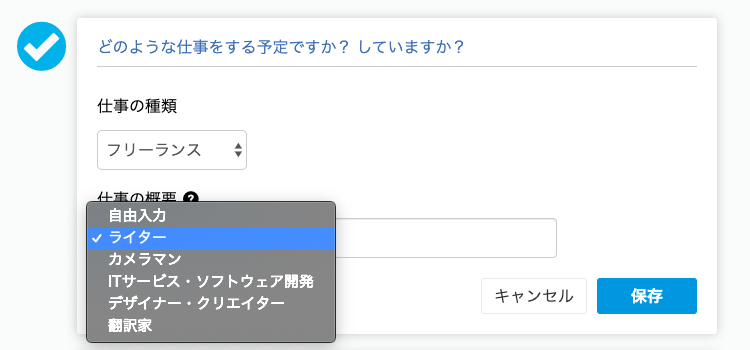
登録が完了したら、簡単な質問に答えながら必要事項を入力していくだけ。
迷いがちな項目も選択肢が表示されるので、スムーズに記入できます。
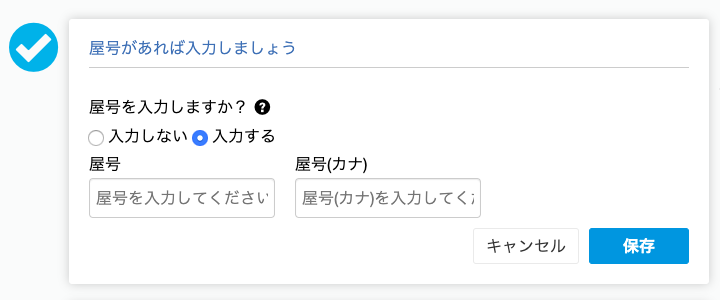
- 屋号
- 氏名
- 住所
なども入力していきましょう。
住所を入力すれば、提出先の税務署も自動的に記入されます。
3.印刷してハンコを押す
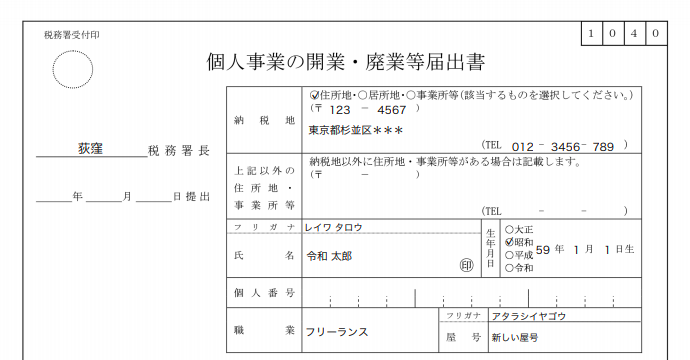
最終的に、正式な開業届の形式で表示されます。
確認のうえ、印刷してハンコを押しましょう。
▼公式サイトはこちら
開業届と青色申告承認申請書を同時に作成できる
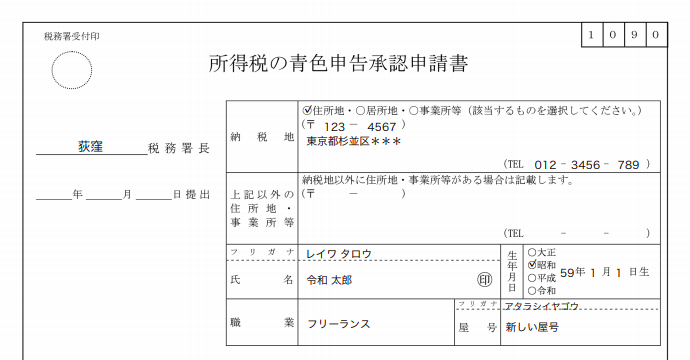
『開業freee』を使えば、開業届と青色申告承認申請書を同時に作成することが可能です。
開業届と青色申告承認申請書には、同じ内容を記入する部分が多いため、まとめて作成しておきましょう。
個人事業主の開業届を提出して事業をスタートしよう!
今回は、個人事業主の開業届の書き方を紹介しました。
開業届は自分で作成することもできますが、無料ソフト『開業freee』を使ってストレスなく作成するのがおすすめです。
青色申告承認申請書も同時に作成できるため、ぜひ使ってみてください。
▼公式サイトはこちら

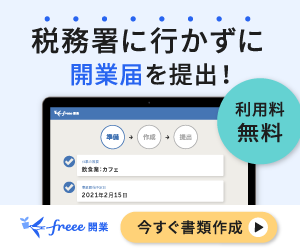

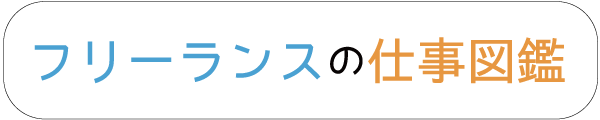
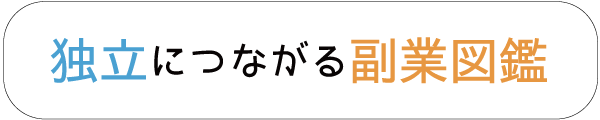

















コメント
Comments are closed.